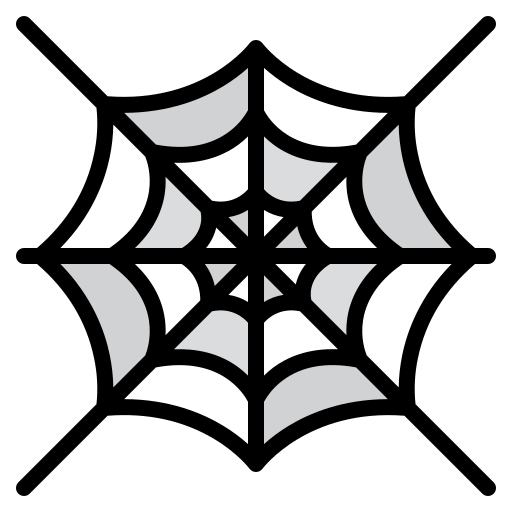Как создать всплывающие окна в Joomla | |
|
Ни для кого не секрет, что всплывающие окна позволяют достаточно просто решать вопрос с подачей информации. Именно поэтому перейдем на наш Joomla-сайт, установленный на хостинг https://s-host.com.ua/, и разберемся, как, во-первых, как преобразовать стандартные сообщения во всплывающие окна, а, во-вторых, как при помощи каких инструментов можно создать всплывающее окно. Преобразование стандартных сообщений во всплывающие окнаСейчас уведомления выглядят так: Однако после того как мы установим специальное расширение, сообщения будут иметь абсолютно другой вид: скачайте расширение Jpopmessages на сайте разработчиков. Затем перейдите в административную панель сайта и откройте раздел "Расширения"/"Менеджер расширений"/"Установить". Загрузите файл во вкладке "Загрузить файл пакета" и подождите. пока установка не завершится. Настройка плагинаПлагин не требует каких-либо существенных настроек. Откройте страницу "Расширения"/"Менеджер плагинов"/System - Jpopmessages. Вкладка “Плагин”:
Кроме того рекомендуется выключить ряд параметров во вкладке “Дополнительные параметры”: Сохраните изменения и проверьте, как работает расширение: Как вы видите, теперь системные сообщения кардинально отличаются от тех, которые выводились на сайте и в админке. Поэтому, если вы хотите “уйти” от шаблонных уведомлений, непременно воспользуйтесь плагином, описанным выше. Создание всплывающих оконСкачайте плагин RokBox и откройте раздел админки "Расширения"/"Менеджер расширений"/"Установить". Выберите вкладку "Загрузить файл пакета" и установите расширение. Теперь перейдите в раздел "Расширения"/"Менеджер плагинов", а затем найдите и активируйте три позиции:
Перейдите на страницу "Материалы"/"Менеджер материалов"/"Создать материал". Теперь в редакторе появилась кнопка RokBox, отвечающая за добавление всплывающего окна: Выделите слово или фразу при клике на которую должна появляться картинка, а затем кликните на кнопку RokBox и вы увидите поля для заполнения:
Проверьте, как работает расширение: Добавьте плагин на сайт сразу после установки CMS на хостинг и вы сможете добавлять всплывающие окна в два счета. | |
|
|
|
| Усього коментарів: 0 | |